Cómo Impedir Compras no Deseadas en iPhone y iPad
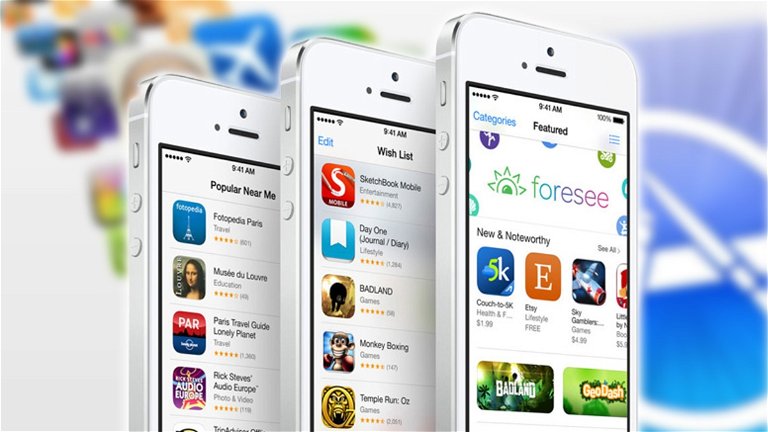
¿Sabías que utilizando las restricciones puedes proteger tu cuenta de iTunes Store para evitar compras no autorizadas en iPhone, iPad o iPod Touch? Gracias a las opciones de restricciones que ofrece tu dispositivo iOS puedes hacer que se pida la contraseña antes comprar nada, impedir ciertos tipos de adquisiciones o desactivarlas por completo, algo que viene bastante bien, sobre todo si tenemos pequeños en casa que utilizan el iPhone o el iPad para jugar.
En más de una ocasión hemos visto cómo algunos padres han tenido problemas relacionados con este tema al dejar a los más pequeños de la casa el iPhone o el iPad para jugar, sobre todo relacionadas con las compras in-app. Por ejemplo, en marzo de 2013 un policía británico pidió a Apple el reembolso de las 3.700 libras que su hijo gastó en compras in-app desde el iPad, algo a lo que la compañía se negó alegando que la responsabilidad era del padre.
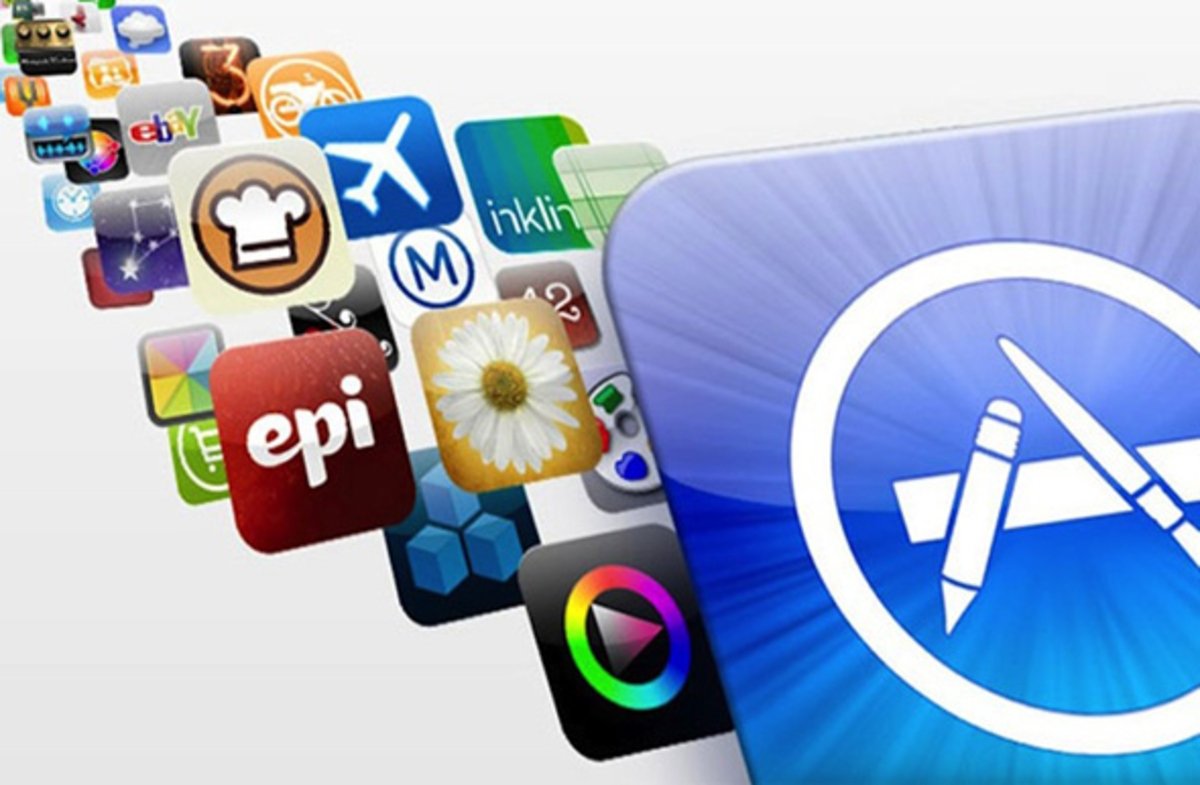
Para evitar que vuelvan a ocurrir cosas de este tipo, Apple ha explicado que iOS cuenta con características como las restricciones para evitar las compras indeseadas en iPhone y iPad. ¡Vamos a ver cómo activarlas!
No te pierdas: Cómo devolver una compra en iTunes App Store fácilmente
Activa las restricciones de iOS para evitar compras indeseadas en iPhone y iPad
Para activar las restricciones de iOS e impedir las compras no intencionadas o autorizadas es tan sencillo como ir a Ajustes – General – Restricciones en tu iPhone o iPad. Una vez allí tienes que activarlas e introducir un código de cuatro dígitos que se te pedirá cuando se quiera acceder a una opción restringida. Eso sí, asegúrate de que el código que utilizas es diferente al que usas para desbloquear el iPhone o iPad en caso de que lo tengas activado.
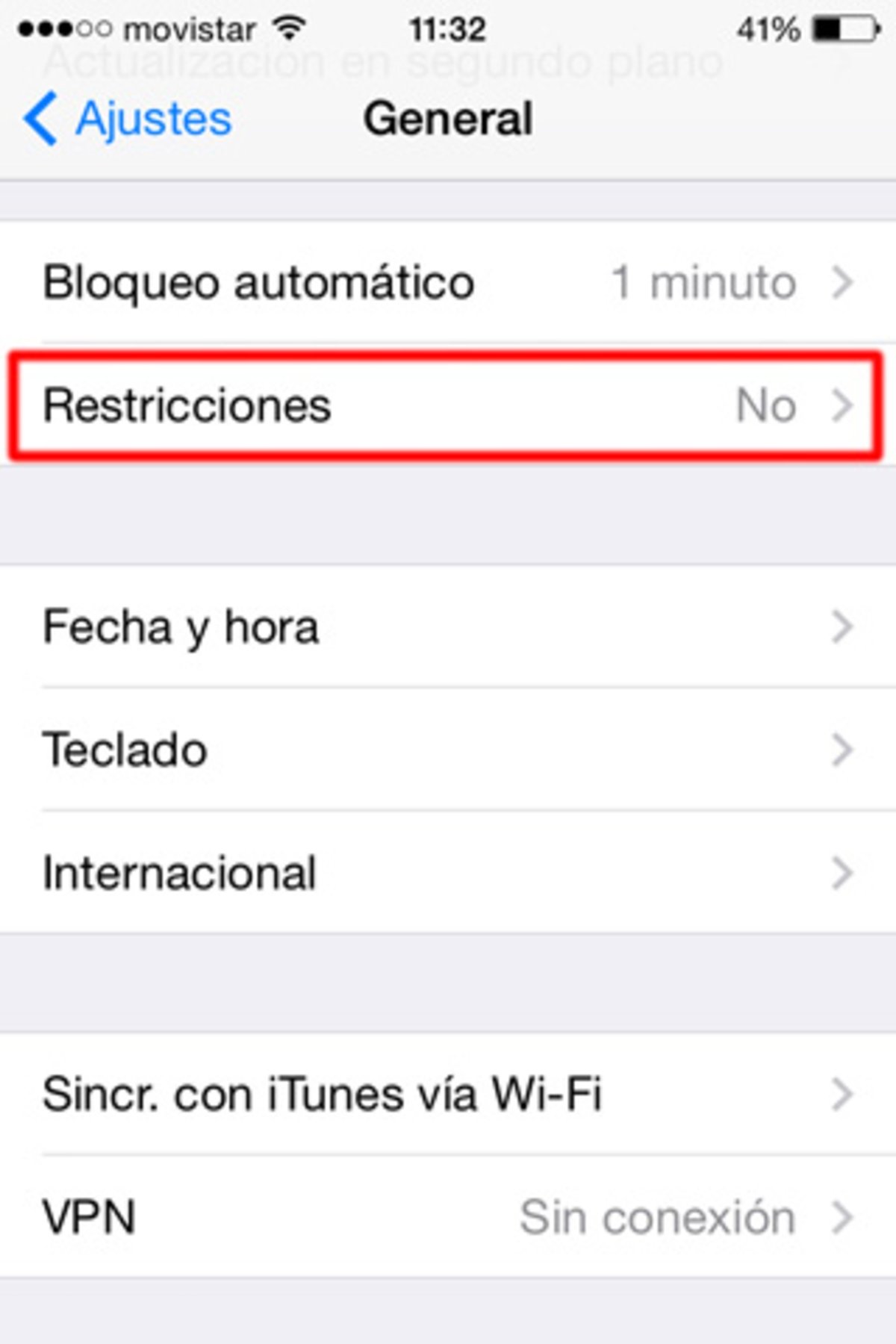
Una vez que has activado las restricciones en tu iPhone o iPad puedes impedir las compras de aplicaciones, libros o música, las que son in-app o si lo prefieres, desactivar todas por completo. Si lo que quieres es quitar las realizadas dentro de las aplicaciones sólo tienes que desactivar la opción “Compras en la app”.
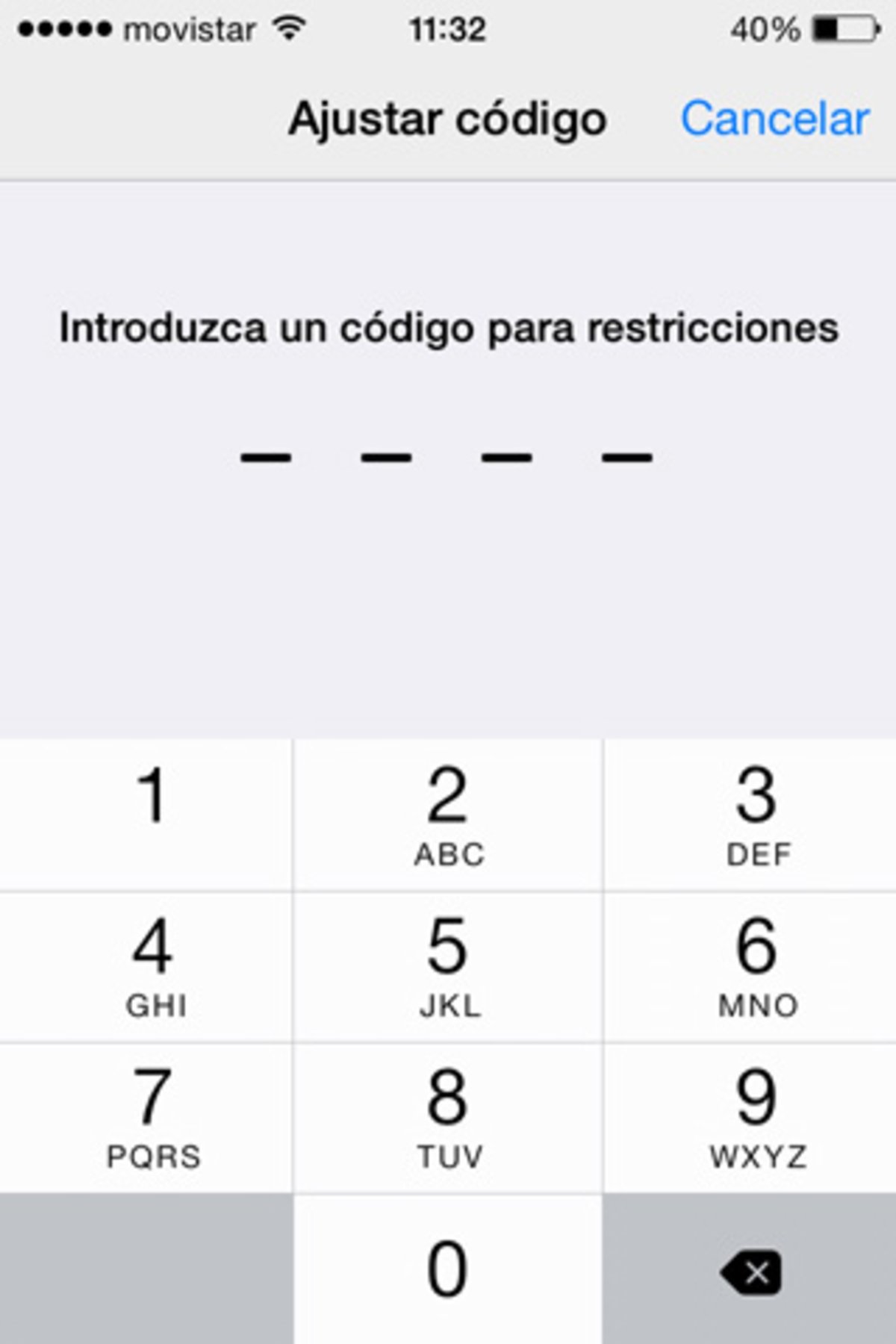
Si por el contrario quieres desactivar todas las compras en tu iPhone o iPad, lo que tienes que hacer es desactivar las siguientes opciones: iTunes Store, iBooks Store, Instalar aplicaciones y Compras en la app. ¡Así de sencillo!
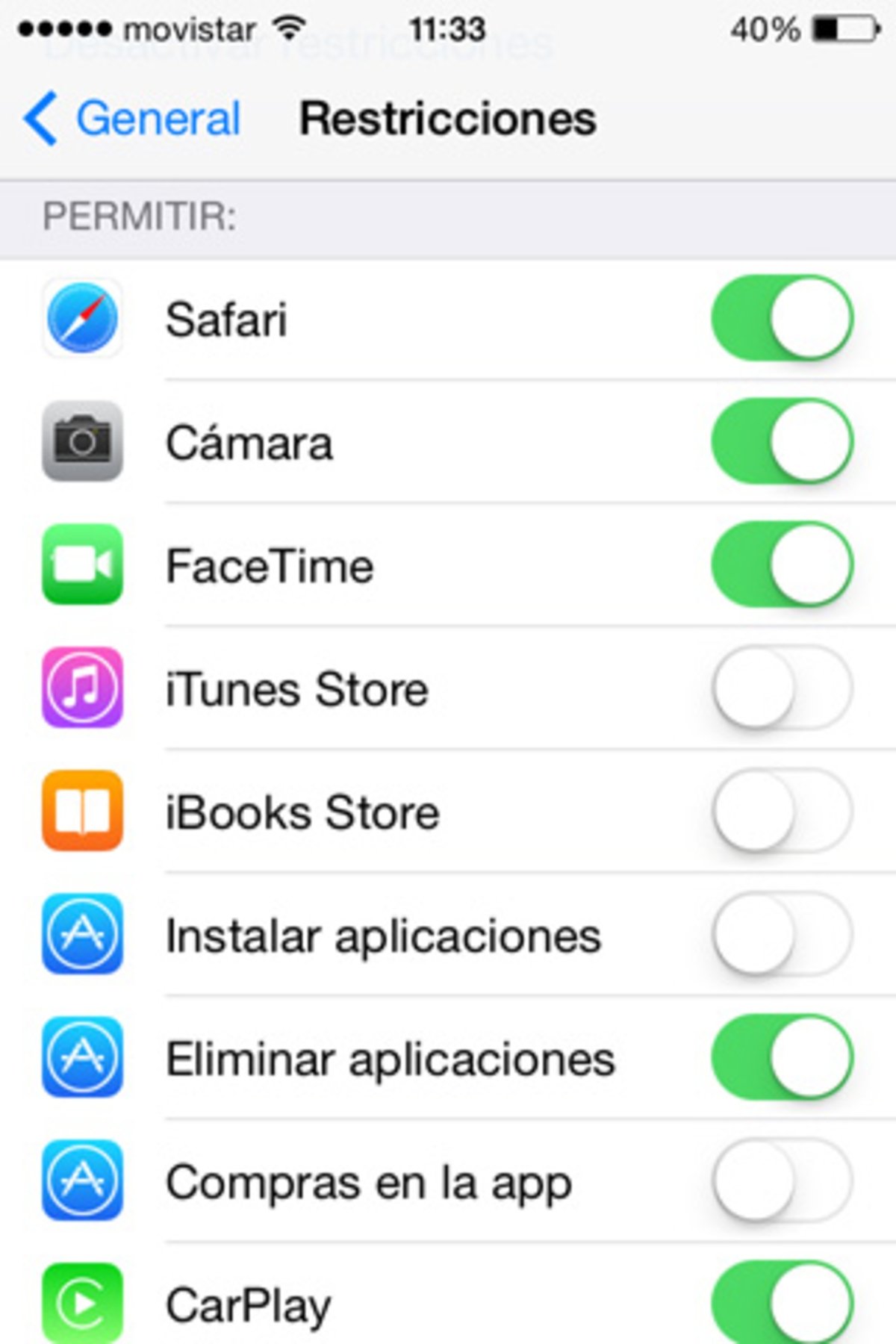
Otras opciones para impedir las compras usando las restricciones de iOS
Por otro lado, si no quieres impedir las compras in-app ni desactivar las compras en general en tu iPhone o iPad, dentro de la configuración de las restricciones de iOS existe una alternativa que te puede interesar, ya que te evitará llevarte sorpresas.
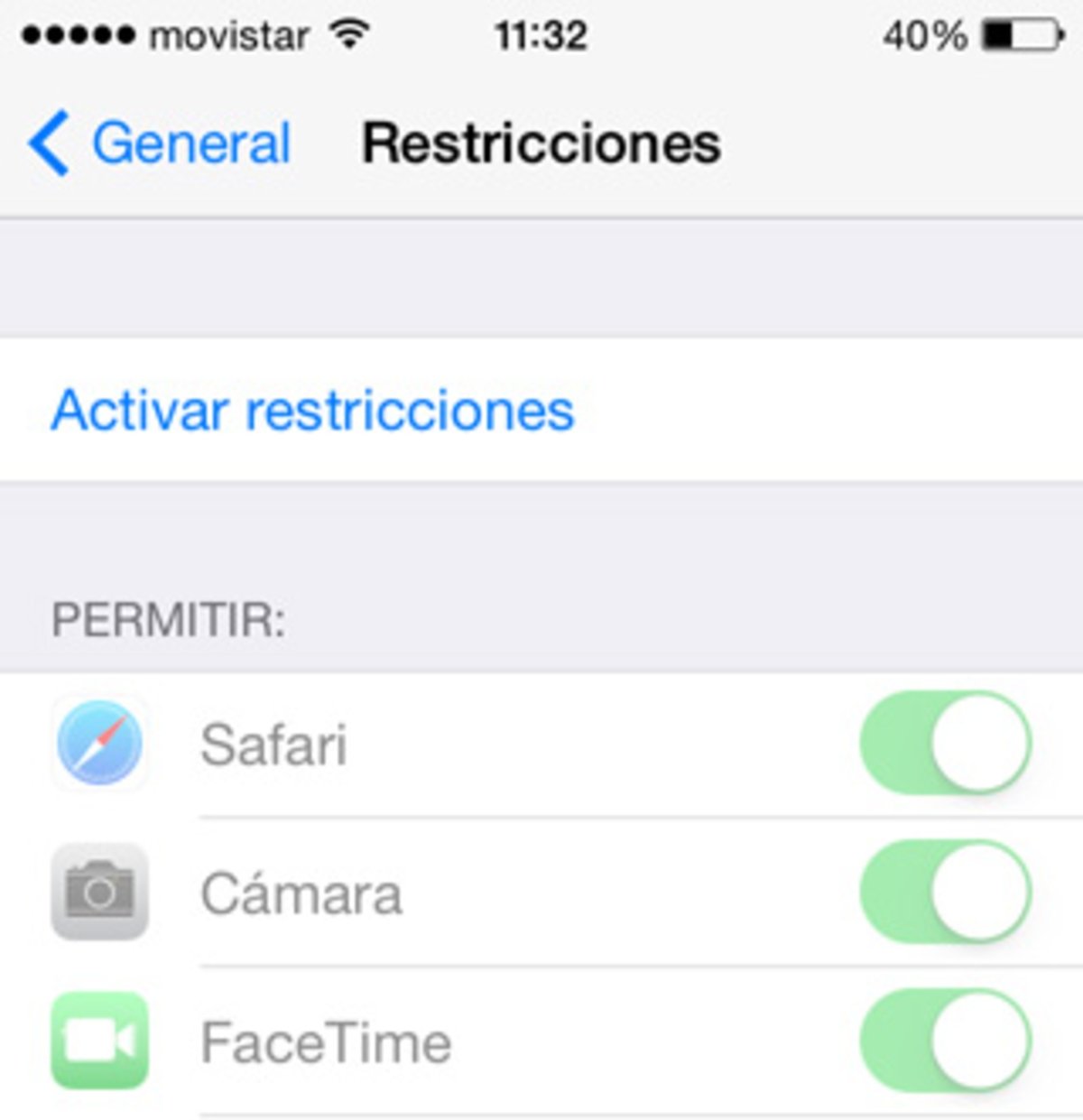
Una vez que has activado las restricciones en iPhone o iPad, tienes que buscar la opción “Solicitar contraseña” y activarla. Aquí puedes elegir si quieres que se pida “De inmediato”, de forma que cada vez que hagas una compra te pedirá la contraseña del ID de Apple, independientemente de si es de pago o gratuita; o “15 minutos”, opción con la que tendrás que introducir la contraseña una vez y no tendrás que volver hacerlo durante los siguientes 15 minutos, a no ser que sea una compra in-app.
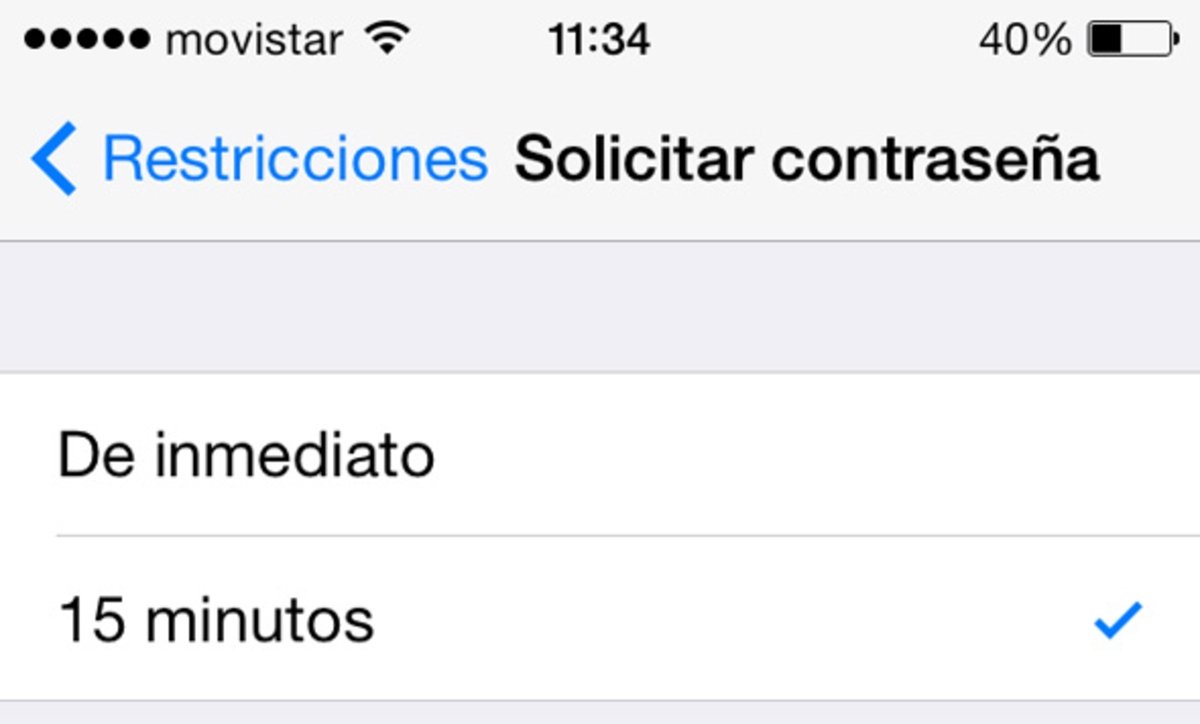
Como puedes comprobar, Apple ofrece varias opciones para limitar o impedir las compras no deseadas en iPhone y iPad de forma muy sencilla a través de la función de restricciones incluidas en iOS.
¿Conocías las restricciones de iOS? ¿Las utilizas en tu iPhone o iPad?